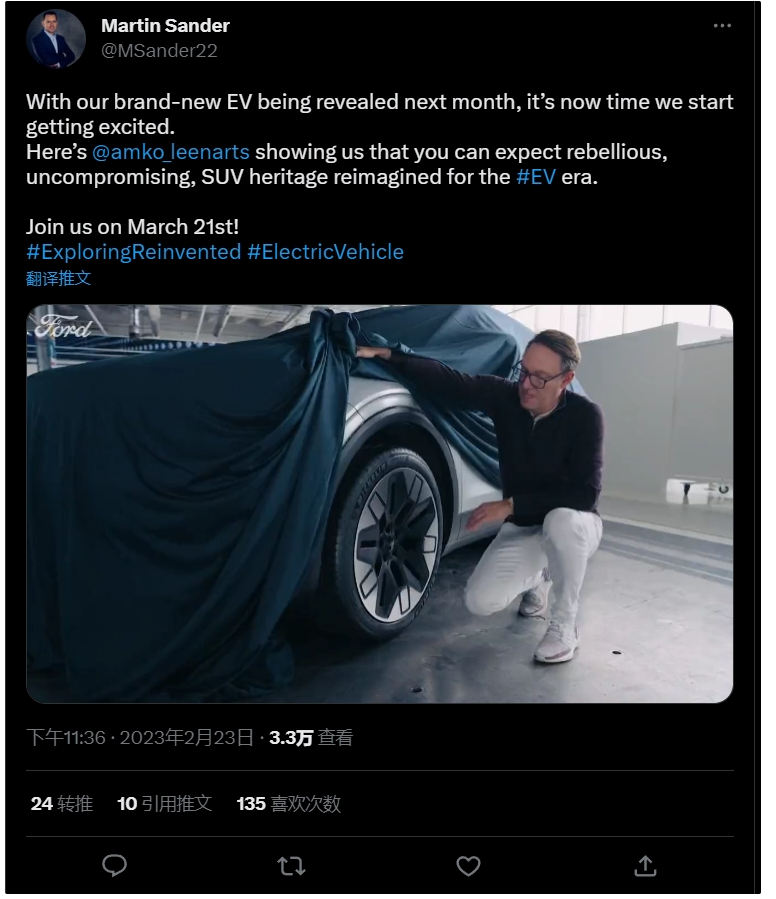为了保证电脑的安全,很多朋友拿到电脑的第一件事就是设置锁屏密码,那么win11锁屏密码怎么设置呢?很多朋友都不是很清楚,下面小编就来给大家分享一下具体的操作步骤,有需要的小伙伴快来看看吧。
相关教程:>>Win11重置记事本的方法<<

win11锁屏密码设置教程
1、首先右键开始菜单,打开“设置”
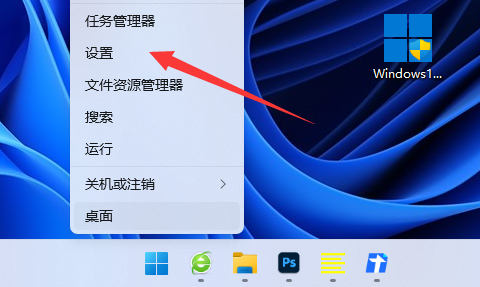
2、接着进入“个性化”里的“锁屏界面”
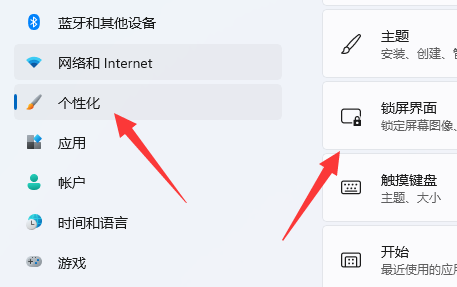
3、然后打开“屏幕保护程序”设置。

4、随后勾选“在恢复时显示登陆屏幕”并保存。
如果我们有开机密码,那么到这就结束了,如果没有那还需要继续操作。
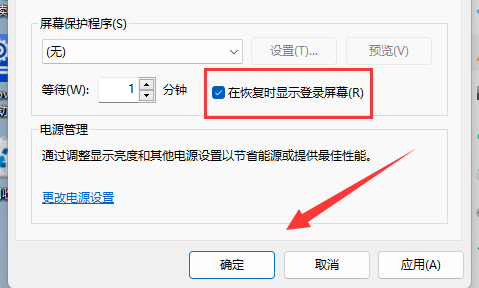
5、没有开机密码的话,回到设置,打开“账户”里的“登陆选项”
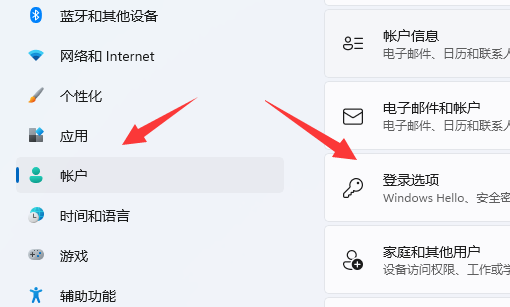
6、随后点开“密码”并“添加”一个密码,这个密码在开机和锁屏的时候都可以使用。
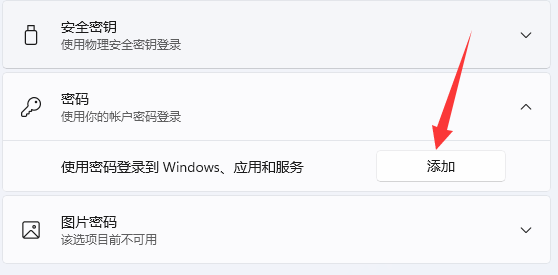
以上就是小编给大家分享的win11锁屏密码设置教程,想要了解更多内容,请关注dwsu.cn,小编会持续为大家更新更多相关攻略。

 微信扫一扫
微信扫一扫